Mac Mail to Outlook Transfer - Manuale utente

Contenuto di questa istruzione:
- Come trovare cartella di origine e file?
- Come convertire Mac Mail e-mail alla PST file?
- Come trasferire Mac Mail e-mail direttamente a Microsoft Outlook?
Selezione di file e cartelle
Per un utente tipico, selezione della cartella di dati di origine è probabilmente uno degli aspetti più difficili dell'intero processo di migrazione e-mail. Applicazioni di posta elettronica memorizzare i dati in diversi formati e luoghi completamente diversi. Se esegui la migrazione da Mac Mail a Outlook, il processo coinvolge più di una semplice selezione di una cartella sul disco rigido - e-mail devono prima essere copiati dalla fonte Mac OS sistema a un PC con Mac Mail to Outlook Transfer software installato su di esso.
Come trovare la posizione delle cassette postali di Mac Mail?
Se si utilizza la versione precedente Mac Mail in cui il “export Mailbox…” funzione non è disponibile , potrebbe essere necessario effettuare le seguenti operazioni (saltare questo se è stata esportata con successo le cassette postali):
- Sul tuo Mac, aprire la Finder, quindi tenere premuto il Option chiave e scegliere Go>Library.
- Ora aprite il "Mail/Mailboxes"Cartella. Ecco dove potrete trovare tutti i vostri messaggi e caselle di posta.
- Selezionare tutti i file e sottocartelle in questa cartella e utilizzare qualsiasi mezzo a disposizione (Chiavetta USB, disco rigido esterno, un disco CD / DVD, un cloud storage, ecc) per copiare i file dal Mac in una cartella di destinazione PC. Questa cartella diventerà il vostro cartella di origine per Mac Mail to Outlook Transfer.
Questo completa la fase preparatoria dell'importazione di e-mail da Mac Mail a Outlook. Una volta che avete copiato correttamente i file sul PC sistema, si è pronti a convertire i dati.
Come esportare i messaggi di Apple Mail utilizzando il file nativo “Esporta cassetta postale” opzione:
Se avete la versione moderna del Mac Mail (v. 10), non è necessario trovare la posizione dell'archivio dati Mac Mail. Invece di che si può salvare i messaggi di posta in file Mac cassetta postale utilizzando il “export Mailbox…” funzione.
- Correre Posta Mac ed espandere l'albero di cartelle se necessario
- Fare clic con il tasto destro sul nome della cartella da esportare e fare clic export Mailbox…
- Seleziona la posizione e salva il file della casella di posta esportato
- Fare lo stesso per esportare altro Posta Mac cartelle
- Copia o sposta le email dalle cartelle di posta del Mac al PC Windows.
In alternativa è possibile utilizzare il menu Casella postale > export Mailbox… per esportare le e-mail di Mac Mail nei file delle cassette postali.
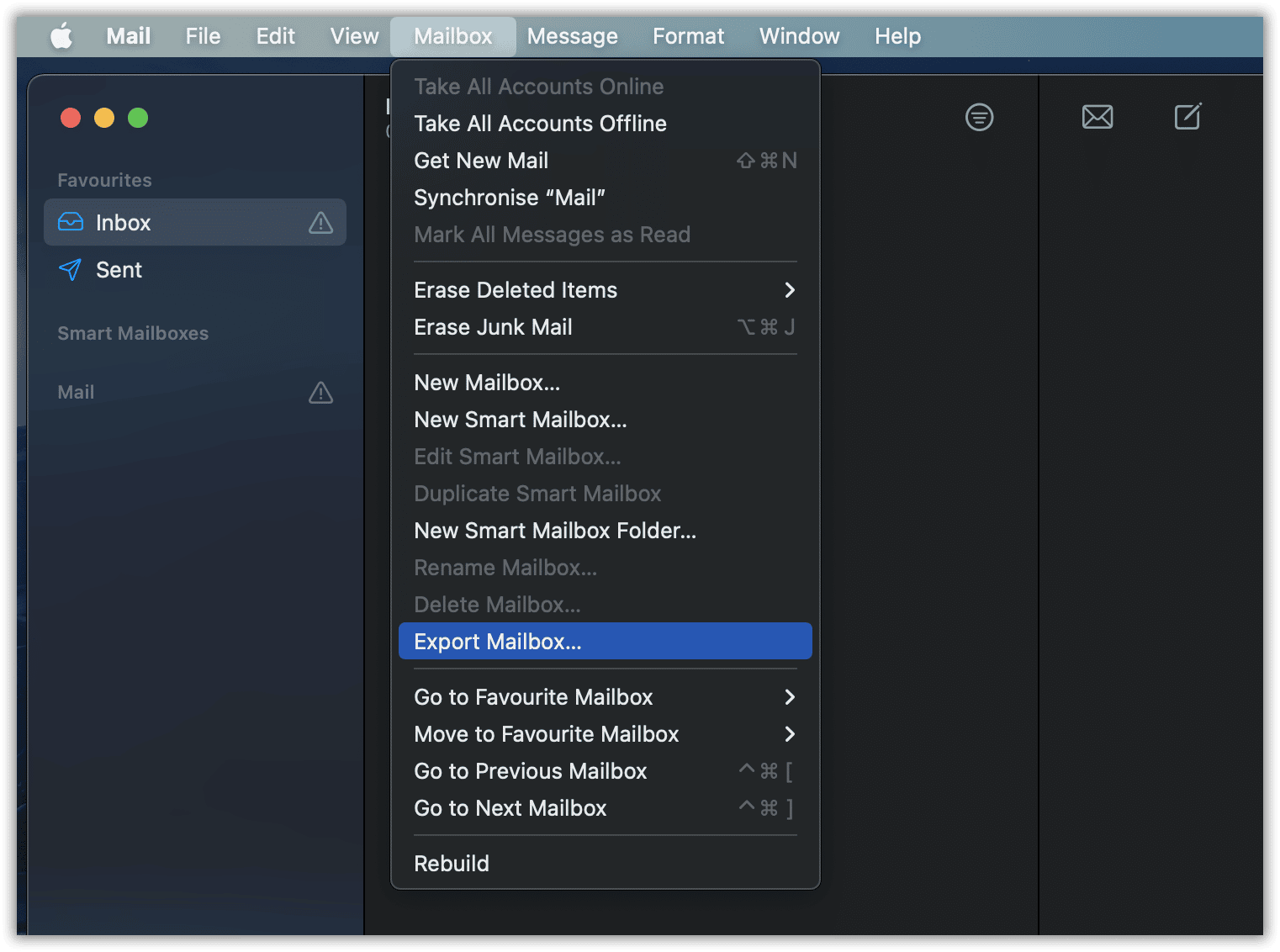
Conversione di e-mail e gli allegati da Mac Mail ad un PST file:
In alternativa alla conversione Mac Mail .MBOX file direttamente Outlook, è possibile salvarli in un standalone .PST file. Questo può tornare utile in situazioni in cui si desidera utilizzare il Apple archiviare le email su un sistema completamente diverso. Puoi ancora esportare e importare facilmente i dati di Mac Mail. In questo caso, è possibile salvarli in un PST file e copiarlo a qualsiasi sistema avete bisogno. Scarica il software di conversione da Mac Mail a Outlook:
* - La versione non registrata converte un numero limitato di messaggiFare un passo 1: Esegui lo strumento di trasferimento da Mac Mail a Outlook
Scaricare e installare Mac Mail to Outlook Transfer utility sul vostro Windows PC. Il programma di installazione installa entrambe le edizioni del software a 64 bit ea 32 bit e crea i collegamenti appropriati. Inizio Mac Mail to Outlook Transfer Software. Utilizzare a 32 bit se il vostro collegamento Outlook versione è 32-bit e 64-bit scorciatoia se Outlook versione è 64-bit.

Fare un passo 2: Specificare la cartella di origine
Clicca il "…" (Sfoglia) pulsante per aprire una finestra di selezione cartella e navigare il cartella contenente il *.mbox o *.emlx file che si è copiato dal Mac OS sistema. Lo stesso può essere fatto utilizzando la File > Open comando nel menu di sistema.


Fare un passo 3: Scansiona la cartella di origine
Fare clic “Scan Folder” pulsante per avviare la ricerca di file di posta elettronica nella cartella selezionata. I file Mac Mail to Outlook Transfer strumento sarà in grado di convertire PST il file vengono visualizzati in una grande scatola di testo al centro della finestra del programma.


Fare un passo 3.1: Abilita la modalità PST
Utilizzare il Mode > Save to PST file comando dal menu del programma per cambiare la modalità di conversione.

Il “Import” pulsante verrà sostituito con “Save PST“.

Fare un passo 4: Avvia la conversione
Fare clic “Save PST ” pulsante per avviare il processo di conversione.
Il programma richiederà la cartella di destinazione per i vostri dati per essere salvati. Scegli il necessario e confermare la selezione.

Fare un passo 5: Attendere il completamento della conversione
Attendere che il processo è finito. Si prega di notare che il programma si occupa di codifica e-mail così, così il vostro Mac messaggi saranno completamente leggibili sul tuo PC.

Il file PST risultante può essere immediatamente eseguito il backup, copiati su un altro sistema e carico, Outlook. Aprire PST depositare in MS Outlook Menu uso File > Open > Outlook Data File…
Conversione di messaggi e-mail e gli allegati da Mac Mail direttamente Outlook:
Ora avete copiato i file di origine dal Mac OS sistema. Il MBOX or EMLX i file si trovano in una cartella sul disco rigido. E 'tempo di esportarli in Outlook.
* - La versione non registrata converte un numero limitato di messaggi- Scaricare e installare Mac Mail convertitore sul tuo PC.
- Inizio Mac Mail a Outlook software di migrazione.
(Si prega di utilizzare scorciatoia a 32 bit se il Outlook è 32-bit e 64-bit scorciatoia se Outlook versione è 64-bit)
- Fare clic “...” pulsante per aprire una finestra di selezione cartella e navigare il cartella contenente il *.mbox o *.emlx file che si è copiato dal Mac OS sistema. È inoltre possibile utilizzare il File->Open comando nel menu del programma per questo scopo.
- Fare clic “Scan Folder” pulsante per avviare la ricerca di file di posta elettronica nella cartella selezionata. I file Mac Mail to Outlook Transfer strumento sarà in grado di trasferire sono mostrati in una grande casella di testo al centro della finestra del programma.
- Clicca menù “Modo” e selezionare “Importazione di Outlook” opzione
- Fare clic “Import” per avviare il processo di conversione. Nel caso in cui ci sono diversi profili nella vostra copia di Outlook, il programma chiederà per il target Outlook profilo per i dati da salvare a. Scegli il necessario e confermare la selezione.
- Il programma vi chiederà di selezionare una cartella in questo profilo per il salvataggio dei dati utilizzando lo standard Outlook finestra di selezione della cartella. Si può scegliere per il nome della cartella esistente per sceglierlo. Inoltre è possibile creare una nuova cartella per importare i messaggi di posta elettronica. Quando sarai pronto stampa “Fatto“.
- Attendere che il processo è finito.
Si prega di notare che il programma si occupa di codifica e-mail così, così i vostri messaggi Mac saranno completamente leggibili sul tuo PC.
Inoltre è possibile salvare messaggi di posta elettronica Mail di Mac in file EML, per questo si deve scegliere “Salva in EML” nel menu del programma “Modo“.
Se devi importare Apple Mail su Outlook Mac, Un ufficio 365 L'account Exchange dovrebbe sincronizzare tutti i tuoi dispositivi e app. In alternativa, estrarre le email nel formato MBOX, convertirli in PST o OLM e importarli altrettanto facilmente.
Mac Mail to Outlook Transfer strumento semplifica notevolmente il processo di conversione e-mail, si prende cura di codifica dei messaggi e cerca automaticamente i file di dati di origine nella cartella definita dall'utente. Anche se non avete mai lavorato con convertitori di dati, Mac Mail utility di conversione di messaggi vi aiuterà a migrare dal Mac OS piattaforma per la PC in poco tempo.
Se avete domande o commenti relativi al lavoro del programma, per favore non esitate a contattare il nostro supporto tecnico squadra. Si analizzeranno la vostra richiesta e sarà tornare a voi nel più breve tempo possibile.

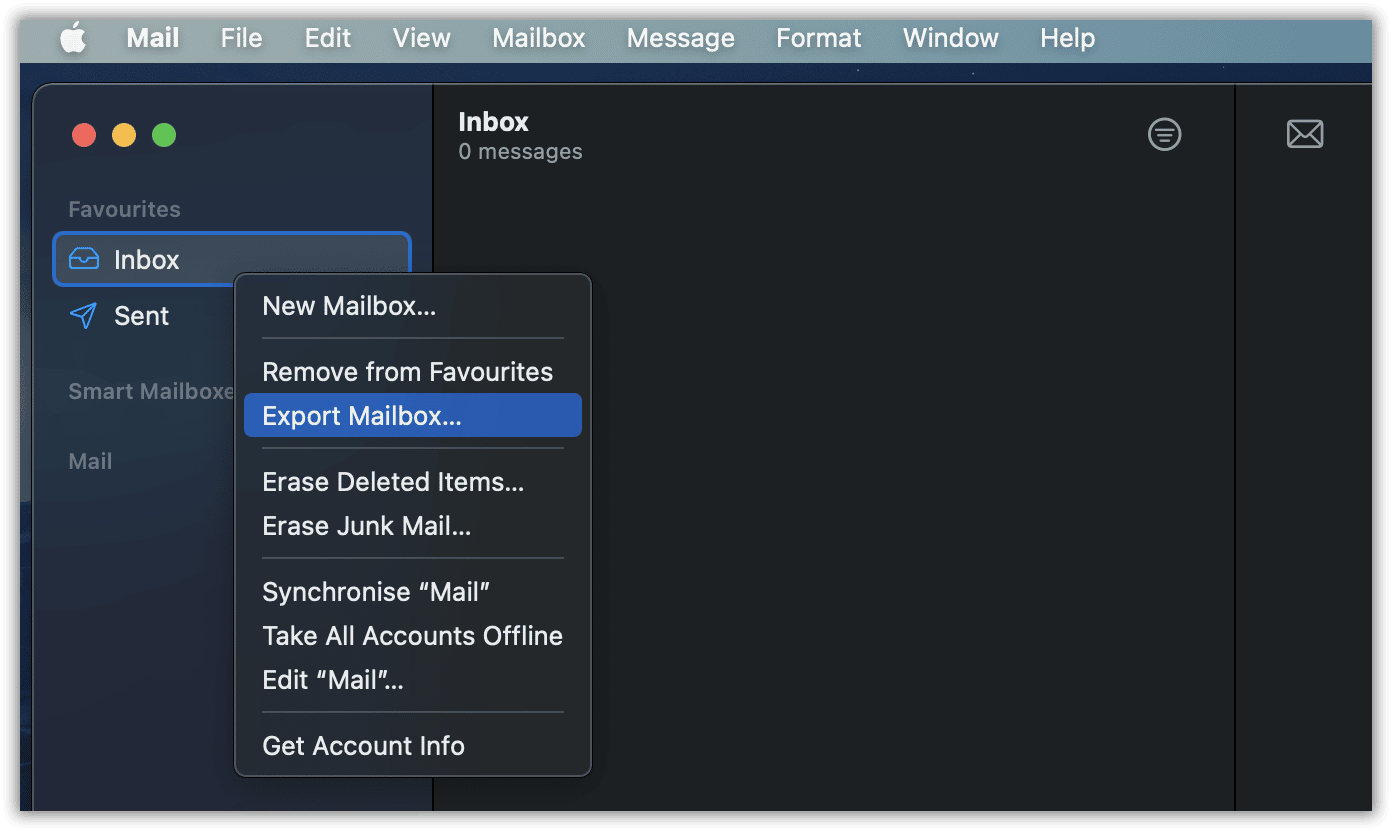










Ha funzionato alla grande! Pensavo di perdere tutta la mia cronologia e-mail quando sono passato dalla posta a Outlook. Il programma era semplice da usare. Ho acquistato la licenza in modo da poter trasferire tutte le mie e-mail e non mi ha deluso. Grazie!